Bạn muốn tải bất kỳ hình ảnh đẹp hay video thú vị nào từ Zalo về máy để giữ làm kỷ niệm? Bạn sẽ thích bài viết này bởi cách hướng dẫn tải hình ảnh video trên Zalo về điện thoại và máy tính nhanh chóng nhất. Cùng đọc nhé!
Cách tải hình ảnh, video trên Zalo về điện thoại
Bài hướng dẫn tải hình ảnh video trên Zalo được thực hành trên của điện thoại Android, bạn có thể làm các bước tương tự trên điện thoại iPhone đều được.
1. Thao tác nhanh
Để tải hình ảnh video trên Zalo, bạn mở app từ màn hình điện thoại => Tìm đến hình ảnh/video mà bạn muốn tải về và nhấn chọn vào đó => Nhấn vào biểu tượng dấu 3 chấm ở góc trên bên phải => Chọn mục Lưu về máy.
2. Thao tác chi tiết
Bước 1: Mở Zalo từ điện thoại của bạn => Tìm đến nơi có ảnh/video mà bạn muốn tải về và nhấn chọn vào đó.
- Trên điện thoại, bạn có thể lưu ảnh/video từ tin nhắn và cả Nhật ký hoạt động của mọi người về máy.
- Đối với Tin nhắn, bạn có thể lưu ảnh và video của cá nhân và mọi người về điện thoại.
- Đối với Nhật ký hoạt động, bạn có thể lưu hình ảnh của mình và mọi người về máy. Tuy nhiên, bạn chỉ có thể lưu video của mình về điện thoại chứ không lưu được của người khác.
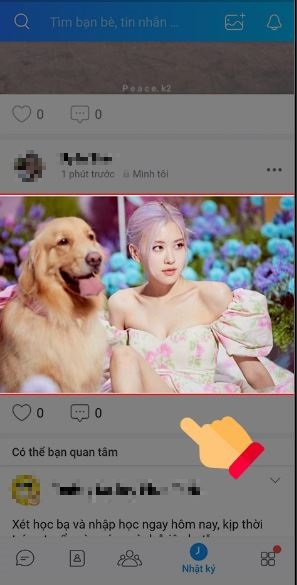
Bước 2: Nhấn vào biểu tượng dấu 3 chấm ở góc trên bên phải.

Bước 3: Chọn dòng Lưu về máy là có thể tải ảnh/video bạn thích về điện thoại được rồi.
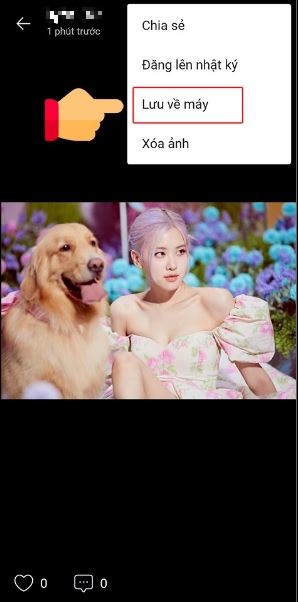
Ngoài ra, nếu bạn muốn lưu hình ảnh/video trong tin nhắn thì chỉ cần nhấn giữ tại hình ảnh đó rồi chọn Lưu về máy là được.
Cách tải hình ảnh, video trên Zalo về máy tính
Bài hướng dẫn tải hình ảnh video trên Zalo về máy tính được thực hành trên Windows, bạn có thể làm tương tự trên máy tính macOS đều được.
1. Thao tác nhanh
Để tải hình ảnh video trên Zalo về máy tính , bạn mở phần mềm Zalo PC hoặc Zalo web => Tìm đến đoạn hội thoại với bạn bè có ảnh/video muốn tải => Nhấn vào ảnh/video cần tải => Nhấn vào biểu tượng Tải xuống ở dưới màn hình => Lựa chọn thư mục để lưu hình ảnh/video => Nhấn Save để hoàn tất.
2. Thao tác chi tiết
Bước 1: Mở phần mềm ZaloPC hoặc Zaloweb trên máy tính và tìm đến đoạn tin nhắn với bạn bè/nhóm chat có hình ảnh/video muốn tải về.
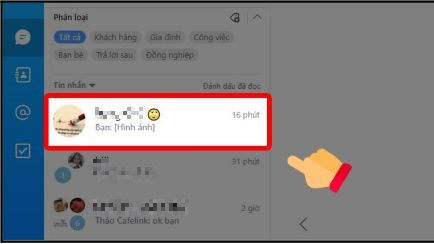
Bước 2: Nhấn vào hình ảnh/video bạn muốn tải.
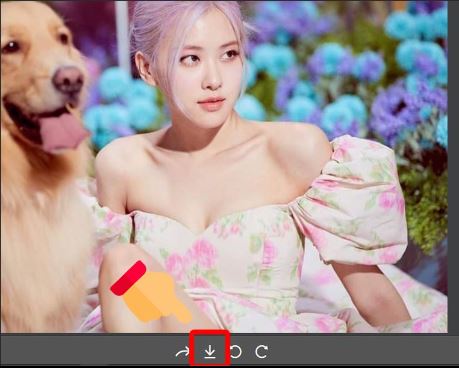
Bước 3: Nhấn vào biểu tượng Lưu về máy ở dưới cùng màn hình.
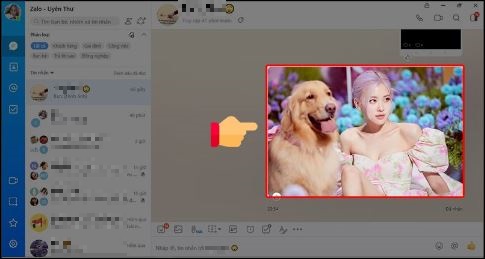
Một số máy tính chưa được thư mục lưu mặc định, sẽ hiển thị ổ đĩa lưu và bạn có thể chọn nơi lưu và nhấn Save để hoàn tất quá trình tải ảnh/video.
Ngoài ra, bạn có thể nhấn chuột phải vào ảnh/video rồi chọn Lưu về máy để tải hình ảnh video trên Zalo về thiết bị của mình.
Với 2 cách thực hiện như trên bạn có thể tải hình ảnh, video trên Zalo về điện thoại, máy tính vô cùng đơn giản. Chúc bạn thành công!